PDForsell(PDFファイルを結合・分割・削除・回転できるフリーソフト) 【ダウンロード・インストール編】
| あらゆる PDF ファイルを開き、表示、印刷できる、軽量、高速、多機能な PDF リーダー。その他の無料・フリーの PDF リーダーと異なり、注釈の追加と、フォームへの記入ができます。世界中で多大な支持を集める軽量、高速、多機能なフリーの PDF リーダー です。
【システム要件】 [オペレーティングシステム] Microsoft Windows® XP Home、Professional、Tablet PC Edition (Service Pack 2 または 3 が必要)(32 ビットと64 ビット) Windows Vista® Home Basic、Home Premium、Business、Ultimate、Enterprise (32 ビットまたは 64 ビット) Windows 7 (32 ビットまたは 64 ビット) |
[Foxit J-Reader Plus ダウンロード方法]
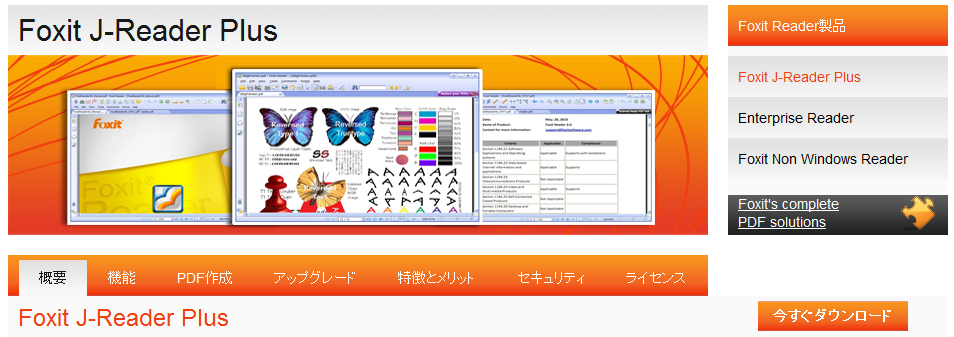 |
以下のURLにアクセスします。
公式サイト:http://www.foxit.co.jp/products/Secure_PDF_Reader/index.html ※ベクターからダウンロードするのが一番簡単です※
当サイトでは公式サイトからダウンロードする場合で説明します。画面右、もしくは画面下の「今すぐダウンロード」をクリックします。
|
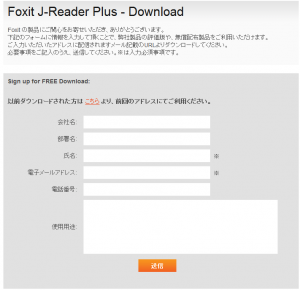 |
公式サイトから直接ダウンロードはできず、メールアドレスの入力フォーム画面になります。メールアドレス以外は適当でも大丈夫です。「送信」をクリックします。 |
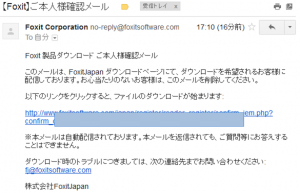 |
さきほど入力したメールアドレスにメールが届きます。メール本文のダウンロードリンクをクリックするとダウンロードが始まります。 |
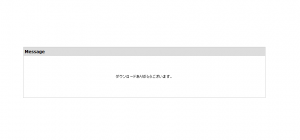 |
ダウンロード画面です。 |
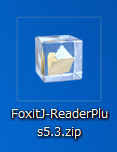 |
FoxitJ-ReaderPlus5.3.zip というファイルです。※バージョンは 2012/08/17 現在の最新版です。 |
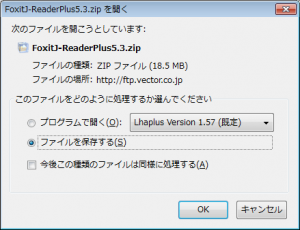 |
ベクターからだと簡単にダウンロードできます。こちらのほうがおすすめです。
ベクター:http://www.vector.co.jp/soft/winnt/writing/se487466.html |
[Foxit J-Reader Plus インストール方法]
>>Foxit J-Reader 詳細をみる
Amazonで PDF 関連のおすすめ商品を探す(有償ソフト)

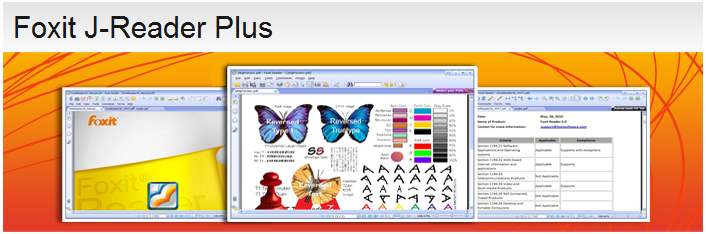
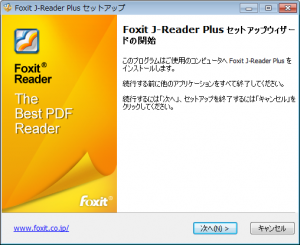
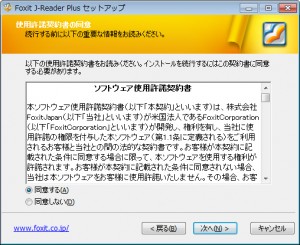
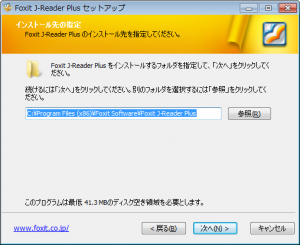
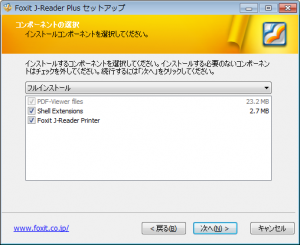
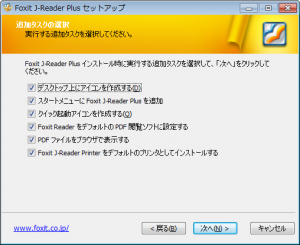
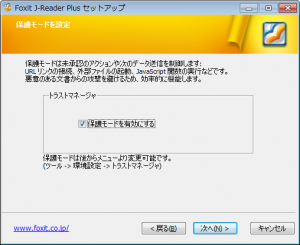
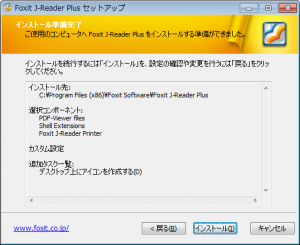
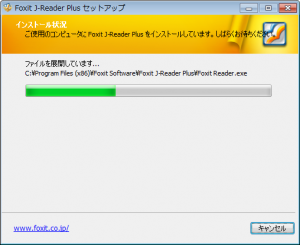
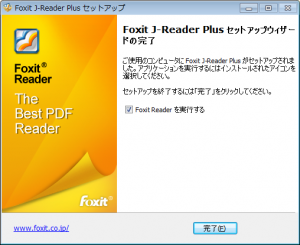
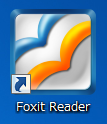
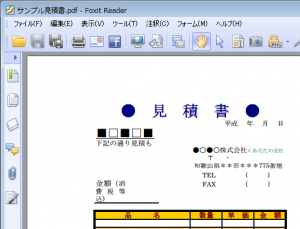
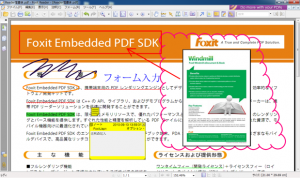
![書けまっせPDF5 プロフェッショナル [ダウンロード]](http://ecx.images-amazon.com/images/I/51aTKcne4oL.jpg)